สอนวิธีการสมัครเปิดบัญชี CXM Direct แบบใหม่ล่าสุด 2025 2568 ใครงงว่าสมัครยังไง สมัครไม่ได้ ลงทะเบียนไม่ผ่าน ควรใช้ประเภทบัญชีแบบไหนดี ทำตามนี้เลย
วิธีสมัครเปิดบัญชี CXM Direct
1.ไปหน้าสมัคร
เริ่มแรกกดปุ่มด้านล่างนี้เพื่อไปหน้าสมัครเปิดบัญชีเทรด CXM Direct
ก็จะเจอกับหน้าสมัคร CXM Direct แล้วแบบนี้
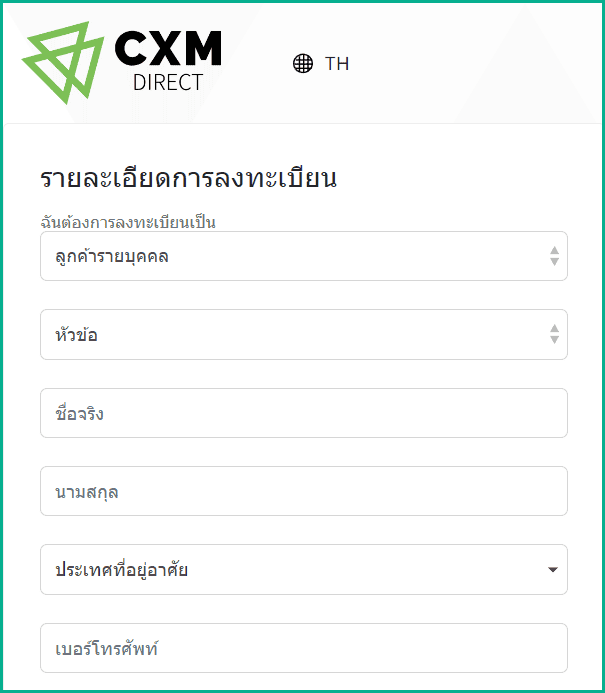
หากอยากดูแบบคลิปสอน กดด้านล่างนี้ได้เลย
2.กรอกรายละเอียดส่วนตัว
ต่อมากรอกรายละเอียดส่วนตัว ดังนี้
- ฉันต้องการลงทะเบียนเป็น: เลือกเป็น ลูกค้ารายบุคคล
- หัวข้อ: กดเลือกคำนำหน้าชื่อ (ตามบัตรประชาชน)
- ชื่อจริง: กรอกชื่อจริงภาษาอังกฤษ (ตามบัตรประชาชน)
- นามสกุล: กรอกนามสกุลภาษาอังกฤษ (ตามบัตรประชาชน)
- ประเทศที่อยู่อาศัย: กดเลือกไปตามจริง
- เบอร์โทรศัพท์: กรอกเบอร์โทรลงไป
- วิธีการกรอกคือ ให้กรอก +66 ตามด้วยเบอร์โทรที่ตัดเลข 0 ด้านหน้าสุดออก
- เช่นเบอร์คุณคือ 0987654321 ให้กรอก +66987654321
- วิธีการกรอกคือ ให้กรอก +66 ตามด้วยเบอร์โทรที่ตัดเลข 0 ด้านหน้าสุดออก
- อีเมล: กรอกอีเมล
- ภาษาที่ต้องการ: เลือกเป็น ไทย
- กดติ๊กถูกที่ช่องสี่เหลี่ยมทุกช่อง
- กด ดำเนินการต่อ
*ข้อมูลที่กรอกต้องตรงกับในบัตรประชาชน ไม่งั้นบัญชีจะไม่ได้รับการอนุมัติ
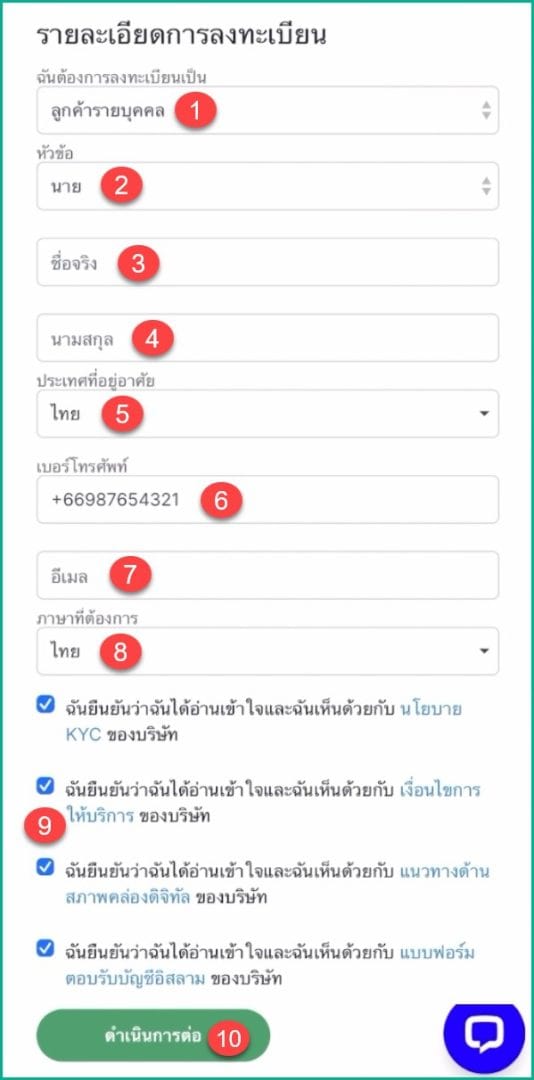
3.ยืนยันอีเมล
ต่อมาเขาจะให้ยืนยันอีเมล
ก็เข้าไปยังอีเมลแล้วนำหมายเลข PIN ที่ได้มากรอก
จากนั้นกด ดำเนินการต่อ
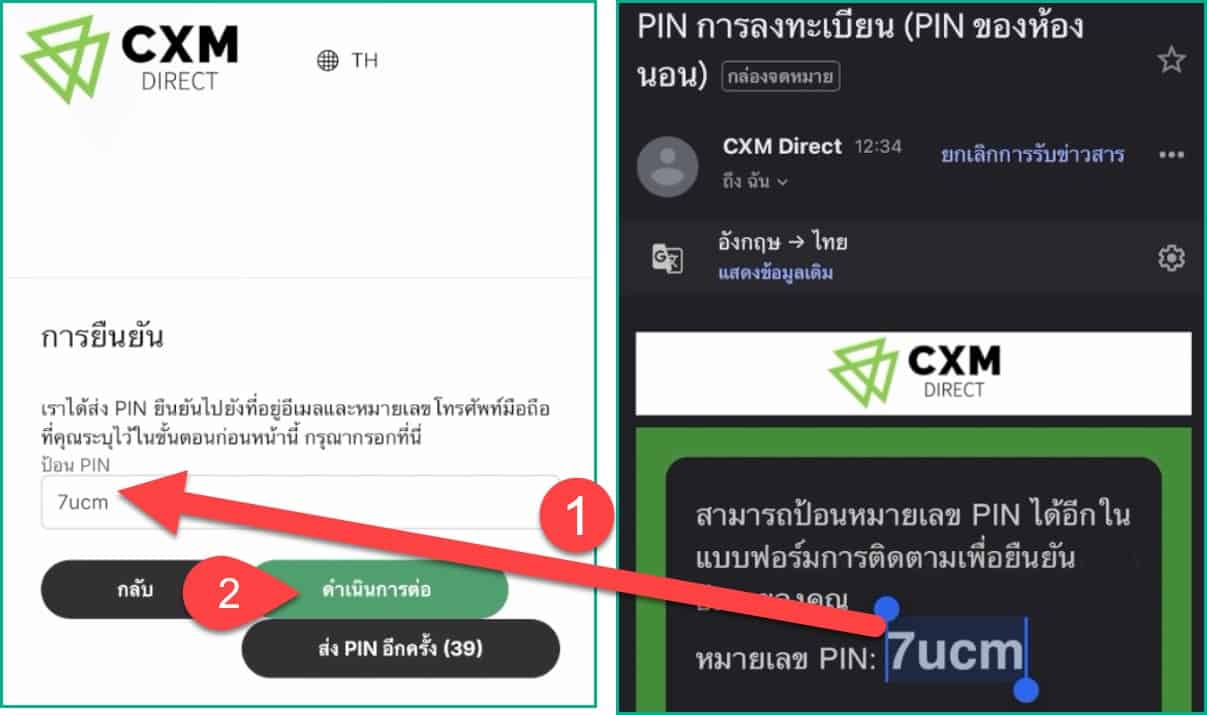
4.ยืนยันตัวตน
ต่อมาก็ต้องทำการยืนยันตัวตน ดังนี้
- ฉันต้องการอัปโหลด: กดเลือกเอกสารที่จะใช้ในการยืนยันตัวตน
- วันหมดอายุ: กรอกวันหมดอายุของเอกสารที่ใช้
- หมายเลขเอกสาร: กรอกหมายเลขเอกสารที่ใช้ เช่น หมายเลขบัตรประชาชน
- ประเภท: กดเลือกว่าจะใช้บัตรประชาชนหรือหนังสือเดินทาง (หากในช่องที่ 1 คุณเลือก บัตรประชาชน/หนังสือเดินทาง)
- ประเทศ: กดเลือกประเทศที่ออกเอกสารให้
- ด้านหน้า: ถ่ายภาพเอกสารที่จะใช้ยืนยันตัวตน จากนั้นกด คลิก / ลากไฟล์เพื่ออัปโหลด แล้วอัปโหลดภาพเอกสารที่ถ่ายมาเข้าไป
- กด ที่อัปโหลด
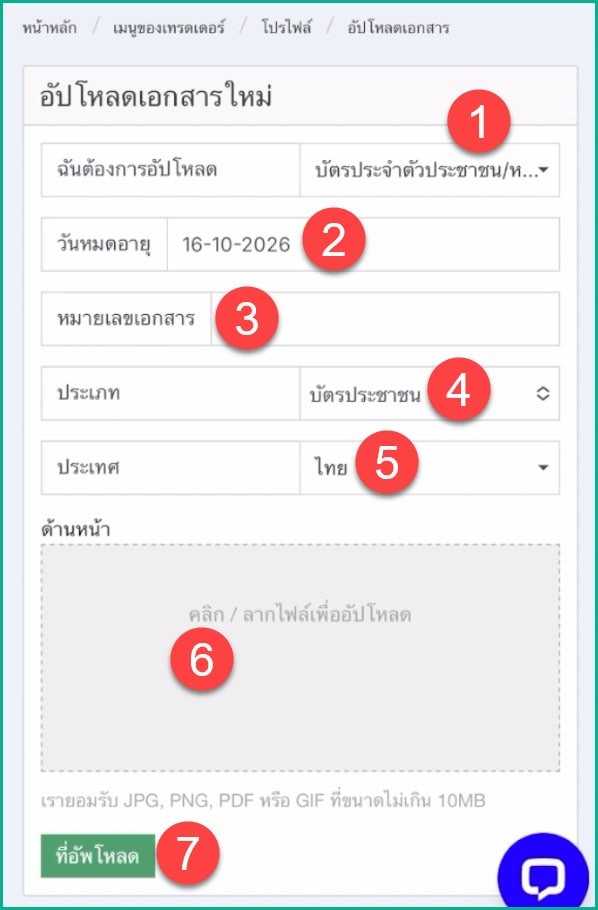
หลังจากนั้นรอประมาณ 1 นาที (หากคุณกรอกข้อมูลถูกต้อง) จะได้รับอีเมลว่า “โปรไฟล์ของคุณได้รับการยืนยันแล้ว”
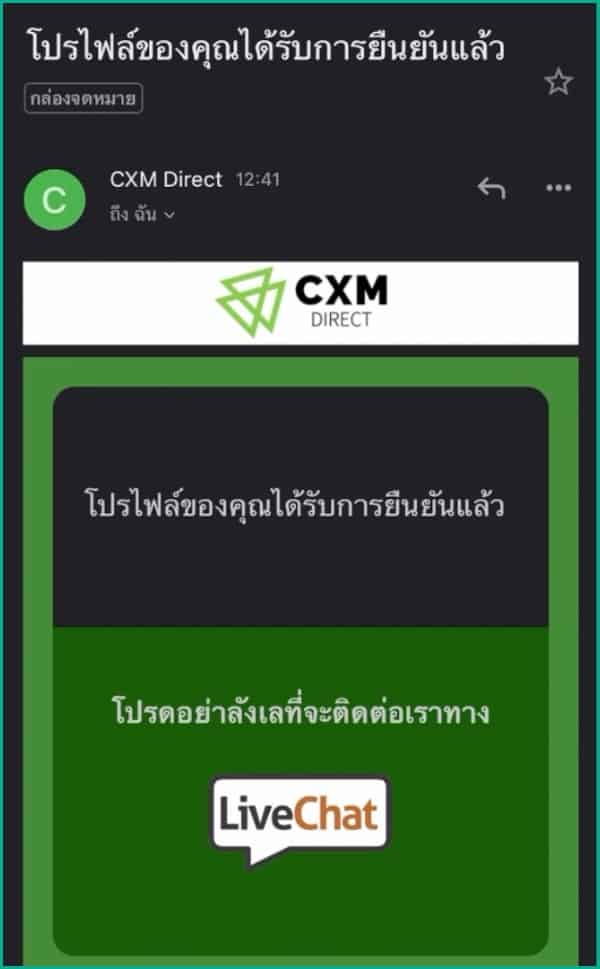
5.เปิดบัญชีเทรดจริง
ต่อมาให้คุณไปที่ https://secure.cxmdirect.com/th/login
จากนั้นกรอก” อีเมล” และ “พาสเวิร์ด” ลงไป แล้วกด ล็อกอิน
โดยคุณสามารถดู “พาสเวิร์ด” ได้ในอีเมลที่มีหัวข้อว่า “ยินดีต้อนรับสู่ CXM Direct”
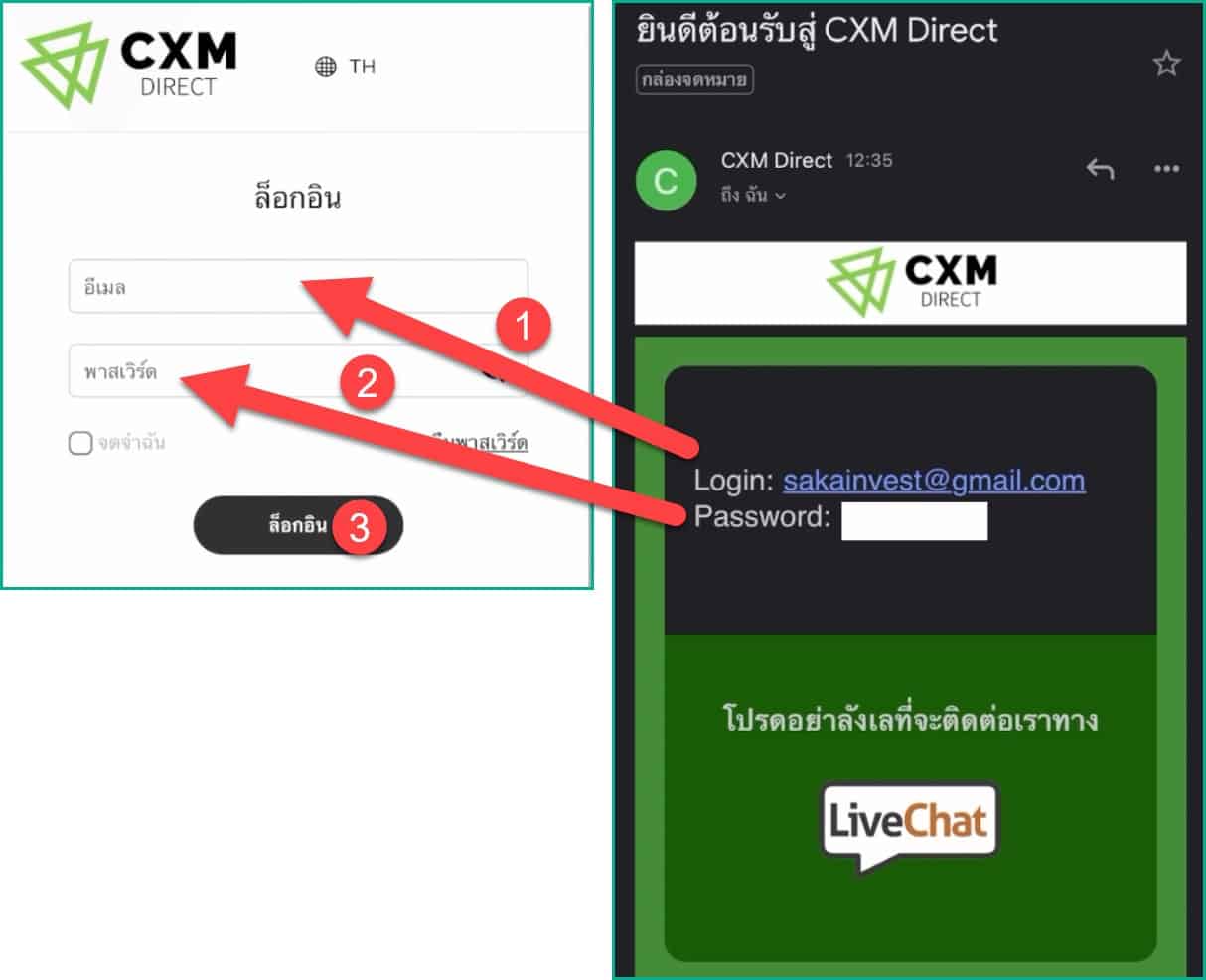
ต่อมากด เปิดบัญชีใหม่
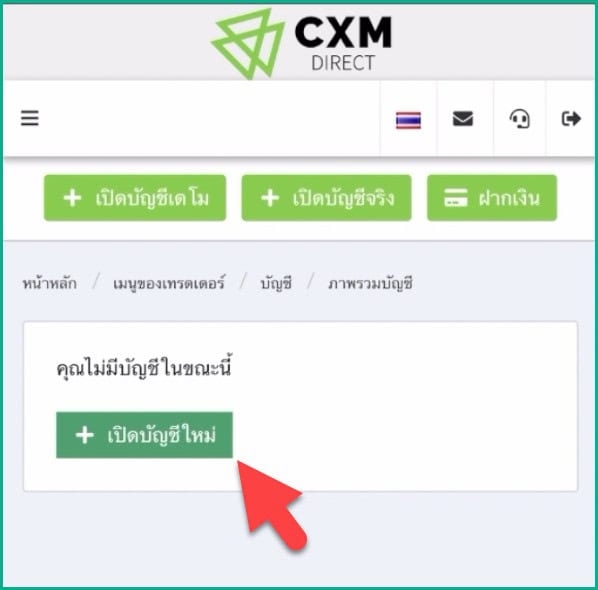
จากนั้นแนะนำตั้งค่าบัญชีเทรดตามนี้
- ประเภท: แนะนำเลือก MT5 Standard
- เลเวอเรจ: แนะนำเลือก 1:1000
- สกุลเงิน: แนะนำเลือก USD
- กด ดำเนินการต่อ
- กด ดำเนินการต่อ
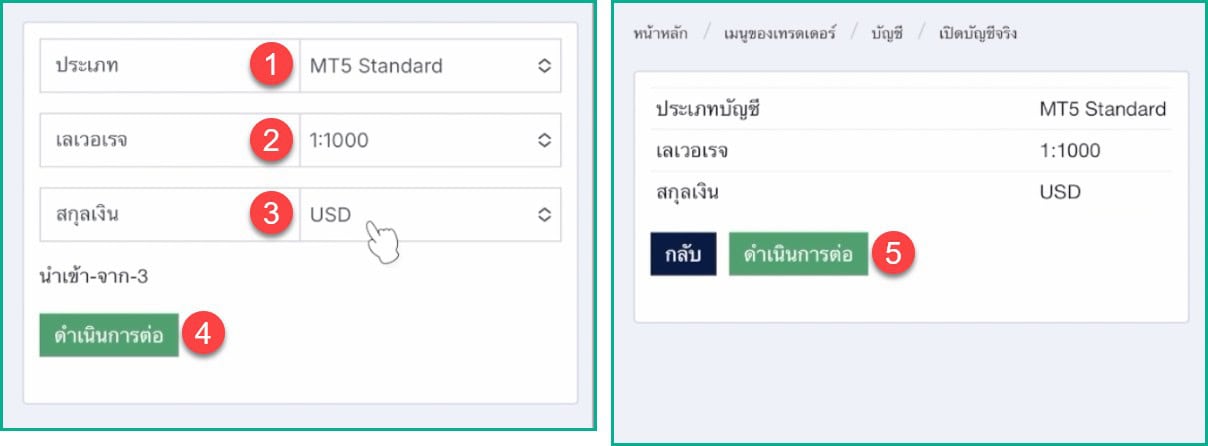
เพียงเท่านี้ก็เปิดบัญชีเทรดจริง CXM Direct เสร็จแล้ว
จะได้ข้อมูลบัญชีเทรดมาแบบนี้ อย่าลืมจดบันทึกไว้ให้ดี เพราะต้องใช้เวลาล็อกอินเข้าเทรด
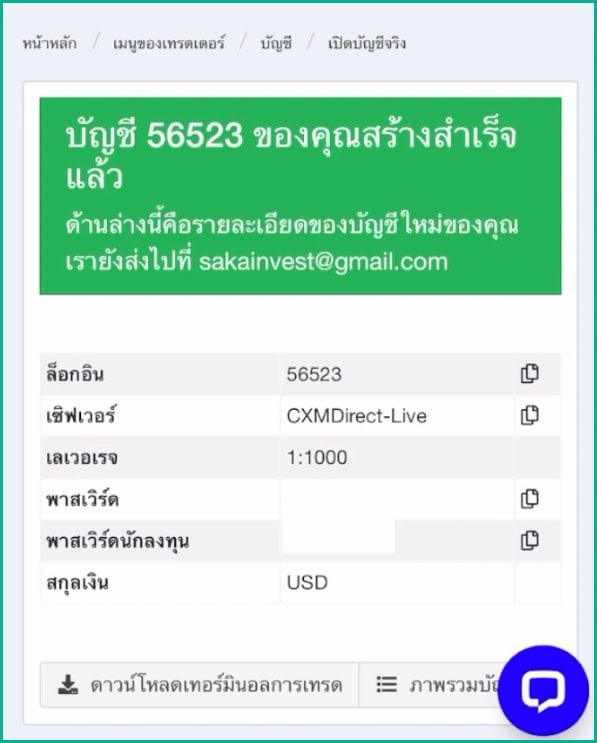
สิ่งที่ต้องทำต่อหลังจากสมัครเปิดบัญชี CXM Direct
หลังจากสมัครเสร็จก็ต้องฝากเงินเข้าไปเพื่อใช้ในการเทรด
กดปุ่มด้านล่างนี้เพื่อดูวิธีทำได้เลยครับ
คำถามพบบ่อยในการสมัครเปิดบัญชี CXM Direct

แนะนำสำหรับคุณ
มีคำถาม? ทัก LINE เลย
หรือแอดไลน์ไอดี: @sakainvest (มี @)
















